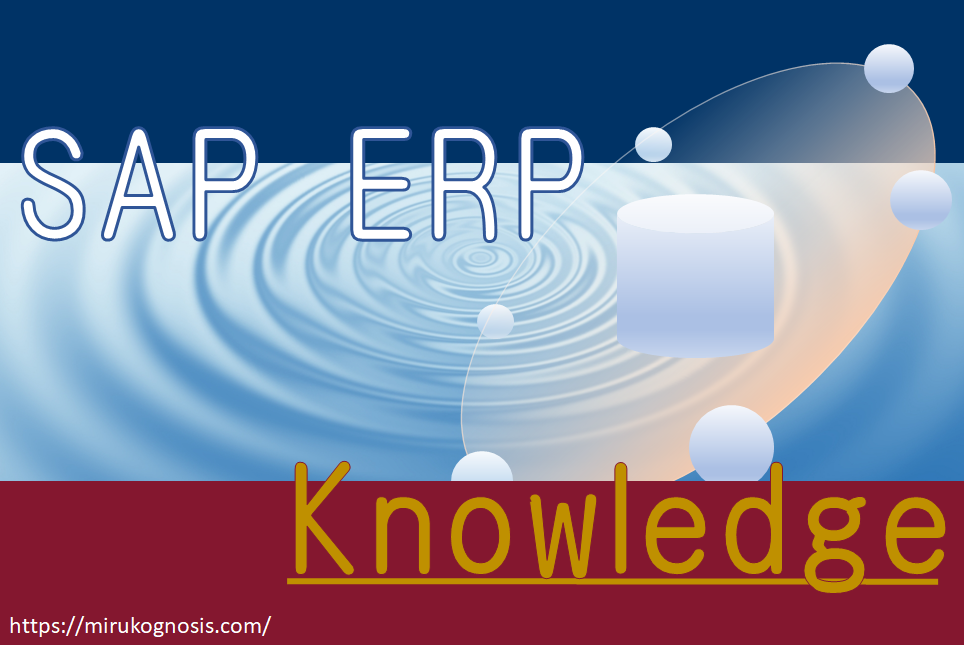SAPにおいて各種伝票を登録した際に、帳票出力や外部取引先へのデータ送信、IDocの送信といった外部出力が必要になるときがある。
このときに使えるのが「出力タイプ」の設定で、伝票を保存した際などの出力処理を自動化することができる。
今回は出力タイプの設定方法について解説する。
※なお条件マスタの設定にも関わるが、条件テーブル/条件マスタに関する解説は別途行うものとし、ここでは詳しい説明は省略。
出力タイプの設定方法を解説
出力タイプの用途例
出力タイプを使うケースとしては以下のようなものがある。
・購買発注の登録と同時に電子データ発注を行う
・会計伝票のデータを他システムにIDoc送信する
・請求伝票のデータからインボイス印刷を行う
出力タイプは、印刷、FAX、EDI、メール送信、ALE(IDoc)、ワークフローといったような外部出力に対応し、それらの送信イベントを伝票に紐づけることができる設定だと考えてもらえば良い。
出力タイプ設定(Tr:NACT)
出力タイプ設定はTr:NACTから実施することができる。
・アプリケーションの選択
・出力タイプの設定
・メールタイトル/メールテキスト
・処理ルーチン
・取引先機能
アプリケーションの選択
まずTr:NACTの第一画面では「アプリケーション」を入力する。
ここでの「アプリケーション」とは、各種伝票オブジェクト(発注や在庫移動、受注、出荷、請求などの伝票)に対応したもので、例として以下のようなものがある。
・EV 購買契約
・ME 在庫管理
・MR 請求書照合
・NF 会計伝票
・V1 受注
・V2 出荷
・V3 請求
例えば受注伝票にて何らかの出力設定を行いたい時は、V1を選べば良いということになる。
ちなみに、出力タイプのカスタマイズは、アプリケーション毎に異なるトランザクションコードが用意されていたりするが、Tr:NACTを使えば全てのアプリケーションの出力タイプを統一的に編集できるので、個別に覚えるよりはNACT一つを覚えておく方が良いと思う。
出力タイプの設定
ここでは出力タイプの新規追加や、既存の出力タイプに対する修正を行うことができる。
例として、新規帳票の出力を追加したい場合などは「新規エントリ」ボタンから4桁の出力タイプコードを追加する。
このカスタマイズでは、検索順序の割当、伝票上の出力タイプの状態をマニュアル変更できるかどうか、複数回の出力(伝票変更時など)を許可するか、取引先機能で指定されたカスタマイズのみに対して出力を有効とするかどうか、等を定義する。
検索順序に関しては後述。
メールタイトル/メールテキスト
メール出力する場合は、メール題名と文面を定義できる。
処理ルーチン
ここに指定したプログラム・指定のFORMの処理を実行することができる。
例えばSMARTFORMの出力プログラムを設定したり、IDoc編集・出力のためのプログラムを設定したりといった形で設定する。
取引先機能
出力登録をする対象の取引先機能を設定する。
出力タイプの条件設定(Tr:NACE)
Tr:NACEでは、設定した出力タイプを具体的にどの伝票・イベントにおいて出力登録するのかを設定する。
例として、特定の伝票タイプ、特定の伝票の動作、特定のプラント、特定の仕入先、といった条件下において出力登録を行うことで、必要な場面に応じた出力処理を可変的に実行することができる。
ここで設定すべきは主に3つある。
・出力決定表
・検索順序
・出力条件マスタ
出力決定表
出力タイプの決定表をカスタマイズする。
用途に応じて決定表を新規追加するか、既存のものを編集する。
決定表は、対象の伝票上において出力登録したい出力タイプを設定しておく。
・限定条件について
決定表上の項目「限定条件」を指定することで、さらに出力登録の条件を限定することができる。(「リリース時」や「再印刷の場合」といった条件)
限定条件はTr:OMFT(更新:限定条件 出力管理)より追加・変更する。
ここでは独自の処理ルーチンを記述することも可能。
検索順序
検索順序は条件テーブルに対する検索優先順位を定義する。
条件テーブルには、伝票タイプやプラント、得意先、仕入先といった条件キーが定義されていて、どの条件のときにどの出力タイプを採用し、それに基づく出力登録を行うかを制御する。
一例として、請求伝票をリリースした際にインボイス帳票も同時に出力する場合を考える。
この時の要件として、仮に「請求タイプごとに出力要否が異なる」「得意先グループごとに言語やフォーマットが異なる」といった場合、条件テーブルのキーは「請求タイプ」「得意先グループ」となる。
出力条件マスタ
特定の伝票タイプやプラント、得意先、仕入先といった条件キーに基づき、該当の出力タイプを出力登録するかどうかを決定する条件レコードを登録する。
・出力媒体
出力媒体にはいくつかの種類があり、例えば印刷の場合は「1」、ALE配信の場合は「A」を指定する。
印刷対象である場合は、条件レコード上に印刷時の出力デバイスの登録をしておく。
・日付/時刻
出力登録をディスパッチするタイミングを制御する。
ジョブによりディスパッチとしたり、別機能からの実行をトリガ―としたり、即時で出力したりといった制御ができる。
各伝票上で出力登録を確認する方法
カスタマイズおよび条件マスタに登録した内容に合致する条件で伝票登録を行うと、出力登録が行われる。
各出力タイプのステータスは、伝票上で確認できる。例として発注および請求伝票の確認方法を例示する。
・購買発注の場合
購買発注の画面(Tr:ME23N等)の上部メニューに「出力」ボタンがあるので押下すると、出力タイプごとのステータス等がわかる画面に遷移する。
・請求伝票の場合
請求伝票の画面(Tr:VF03等)の【メニューバー >ジャンプ > ヘッダ >出力】から遷移。
ちなみに実際の出力はTr:VF31(請求からの出力)で請求伝票を指定して実行することができる。
メッセージ出力のステータステーブル(Table:NAST)
テーブル:NAST(メッセージステータス)では、各伝票オブジェクトごとに登録されている出力メッセージ、およびその登録日時、現在のステータス等が格納されている。出力登録が追加される度に、このテーブルにレコードが追加されていく。
各種アドオンなどで各伝票の出力状況を確認する場合は、NASTからデータ取得を行う。